სკოლის IT მენეჯერების დაჟინებული თხოვნით დავწერე ეს სტატია, ანუ ჩვენ ვაკონფიგურირებთ Outlook Express-ს http://www.gmail.com მეილზე. ჩვენ Outlook Express-ზე წერილი რომ მივიღოთ უნდა დავაკონფიგურიროთ როგორც Outlook Express ასევე Gmail-ის აკაუნტი.
Configure your Outlook Express
გავხსნათ Outlook Express შემდეგ დააჭირეთ Tools აირჩიეთ Accountsგახსნილ განჯარაში დაჭირეთ Add და აირჩიეთ Mail
გამოსული ფანჯარაში უნდა ჩაწეროთ Display name (მეილის ფსევდონიმი იმისათვის, რომ მერე თქვენ გაარჩიოთ ერთმანეთისაგან მეილები)
შემდეგ Email address აქ უნდა ჩაწეროთ თქვენი ელ.ფოსტის სრული მისამართი username@gmail.com
ახლა კი უნდა ავირჩიოთ მეილის მიღების ტიპი იყოს POP3
Incoming mail: pop.gmail.com
Outgoing mail: smtp.gmail.com
შემდეგ ჩავწეროთ
Account name: username@gmail.com
Password: პაროლი
ამის შემდეგ ვაჭერთ Finish
მოვნიშნოთ pop.gmail.com და ავირჩიოთ Properties, შემდეგ Advanced ჩანართში მოვნიშნოთ
This server requires a secure connection (SSL) და პორტი ჩავწეროთ 465
This server requires a secure connection (SSL) და პორტი ჩავწეროთ 995
ჩანართში Servers მოვნიშნოთ My server requires authentication.
Outlook Express-ს კონფიგურაცია დამთავრებულია, ახლა მეილი, რომ მივიღოთ საჭიროა თვითონ მეილზე ჩავრთოთ POP3-ის მხარდაჭერა.
Configur Gmail Setting
შევდივართ gmail-ში შემდეგ Mail settings და ვირჩევთ Forwarding and POP/IMAP.
ავირჩიოთ Enable POP for all mail და დააჭირეთ ღილაკს Save Changes. თუ რამე გაუგებარი იქნა დაწერეთ კომენტარში








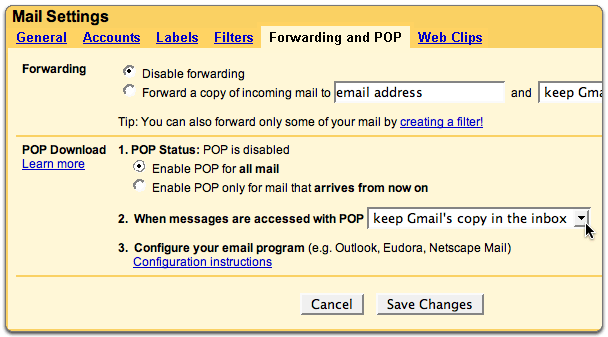
გამარჯობათ, ჩემს კომპიუტერზე ერთ მეილზე დავარეგისტრირე და სხვა მეილით ვეგარ შევდივარ? ხომ ვერ დამეხმარებით?
ReplyDelete